文章詳情頁
PPT文字做出鏤空效果并填充紋理詳細(xì)操作過程
瀏覽:152日期:2022-11-24 17:45:40
很多網(wǎng)友不曉得PPT文字做出鏤空效果并填充紋理的操作,所以今天小編就為大家?guī)砹薖PT文字做出鏤空效果并填充紋理的詳細(xì)操作過程,一起來看看吧!
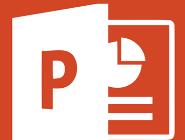
1、首先,打開PowerPoint,新建一個空白頁面,在頁面上輸入你需要的文字,為了讓鏤空的效果顯眼,一定要選擇筆畫比較粗的字體,如各種黑體、廣告體、書法體等,然后設(shè)置好字號、對齊方式等。
2、選擇剛才輸入的文字,依次單擊“格式”-“文本填充”-“圖片”。

3、在彈出的對話框中,找到你需要填入文字的圖片,確定。
4、這時,雖然圖片已經(jīng)填充到文字中,但我們還需對它進(jìn)行進(jìn)一步的微調(diào),點(diǎn)擊,“藝術(shù)字樣式”右下角的小方塊標(biāo)志,在屏幕右側(cè)出現(xiàn)的“設(shè)置形狀格式”菜單中,可以繼續(xù)對“透明度”、“紋理偏移量”就行設(shè)置。

以上這里為各位分享了PPT文字做出鏤空效果并填充紋理的詳細(xì)操作過程。有需要的朋友趕快來看看本篇文章吧。
標(biāo)簽:
ppt
相關(guān)文章:
排行榜

 網(wǎng)公網(wǎng)安備
網(wǎng)公網(wǎng)安備